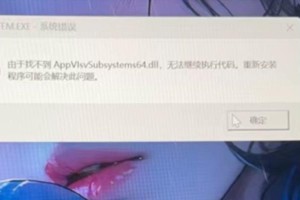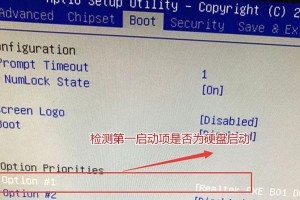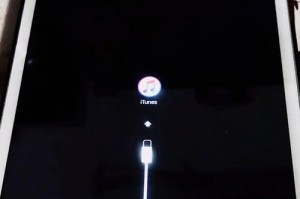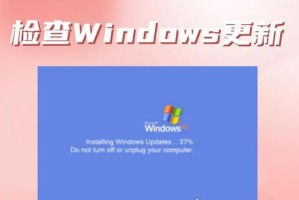在现代社会,WiFi已经成为我们生活中不可或缺的一部分。为了保障家庭网络的安全性,定期更改WiFi密码是非常重要的。然而,许多人并不清楚如何通过手机来修改自家WiFi密码,本文将为您提供一份详细的教程,帮助您在几分钟之内完成这个简单的任务。
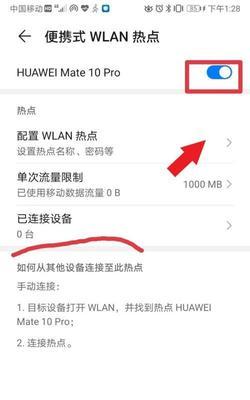
检查路由器品牌和型号
在开始修改WiFi密码之前,我们首先需要确认自家所使用的路由器品牌和型号。不同的品牌和型号可能有不同的设置界面和操作方式。
连接手机与WiFi网络
打开手机的设置界面,点击“WiFi”选项,选择您需要修改密码的WiFi网络并点击连接。确保手机与该WiFi网络成功连接后,我们可以开始进行密码修改操作。
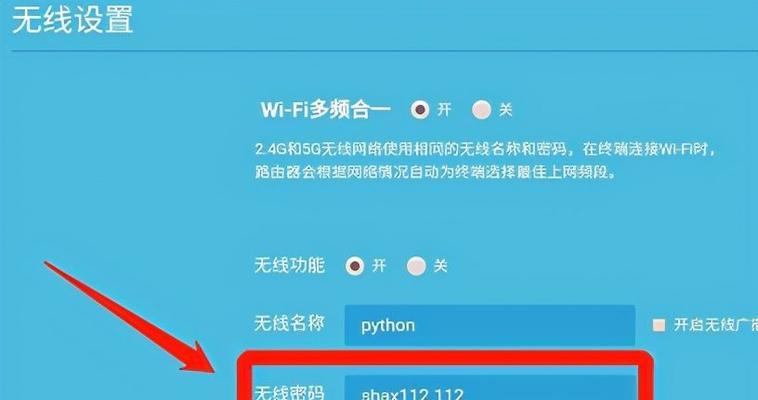
打开浏览器并输入路由器IP地址
在手机上打开任意浏览器,在地址栏中输入路由器的IP地址,并按下回车键。通常,路由器的IP地址可以在路由器底部或者包装盒上找到。输入正确的IP地址后,我们将进入路由器的管理界面。
输入用户名和密码登录路由器
在进入路由器管理界面之后,系统会要求您输入用户名和密码以确认身份。通常情况下,默认的用户名为“admin”,默认密码为空,也可以在路由器底部或者包装盒上找到相应信息。输入正确的用户名和密码后,点击“登录”按钮。
选择WiFi设置选项
成功登录路由器管理界面后,我们需要找到并点击“WiFi设置”或者类似的选项。这个选项通常位于路由器管理界面的左侧或者顶部。
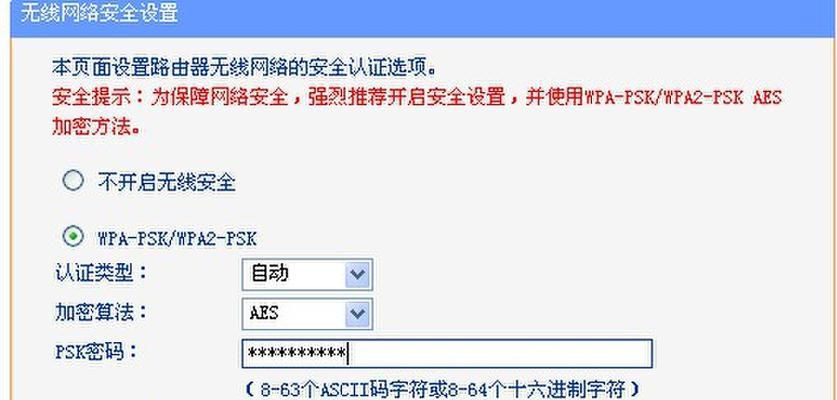
进入WiFi设置页面
在点击了“WiFi设置”选项后,我们将进入WiFi设置页面。这个页面上通常会显示当前WiFi网络的相关信息,例如网络名称、加密方式等等。
找到密码修改选项
在WiFi设置页面中,我们需要找到并点击“密码修改”或者类似的选项。这个选项通常位于页面的下方,您可能需要向下滚动才能看到它。
输入新的WiFi密码
在进入密码修改页面后,我们将看到一个文本框,用于输入新的WiFi密码。请注意,新密码必须符合一定的安全要求,例如包含字母、数字和特殊字符,并且长度不少于8位。
确认新密码
为了避免输入错误,我们需要再次输入新的WiFi密码以进行确认。请确保两次输入的密码完全一致,然后点击“确认”或者类似的按钮。
保存设置并退出路由器管理界面
在成功修改了WiFi密码之后,我们需要点击“保存”或者类似的按钮来保存设置。点击“退出”或者类似的按钮,退出路由器管理界面。
重新连接WiFi网络
为了应用新的WiFi密码,我们需要重新连接WiFi网络。打开手机的设置界面,点击“WiFi”选项,选择我们刚刚修改密码的WiFi网络并点击连接。
输入新的WiFi密码进行连接
连接WiFi网络后,系统会要求您输入新的WiFi密码以进行连接。输入刚刚修改的新密码,并点击“连接”或者类似的按钮,完成连接。
测试连接是否成功
在成功连接了WiFi网络之后,我们可以打开浏览器或者其他应用程序来测试连接是否正常。如果一切都正常,恭喜您成功地通过手机修改了自家WiFi密码。
修改其他设备的WiFi密码
请注意,修改了WiFi密码之后,其他设备将无法自动连接该WiFi网络。我们需要在其他设备上手动输入新的WiFi密码,并进行连接。
通过以上步骤,我们可以轻松地通过手机修改自家WiFi密码。定期更改密码是保障家庭网络安全的重要措施,建议您每隔一段时间就进行一次密码修改操作,以确保网络安全。祝您使用愉快!